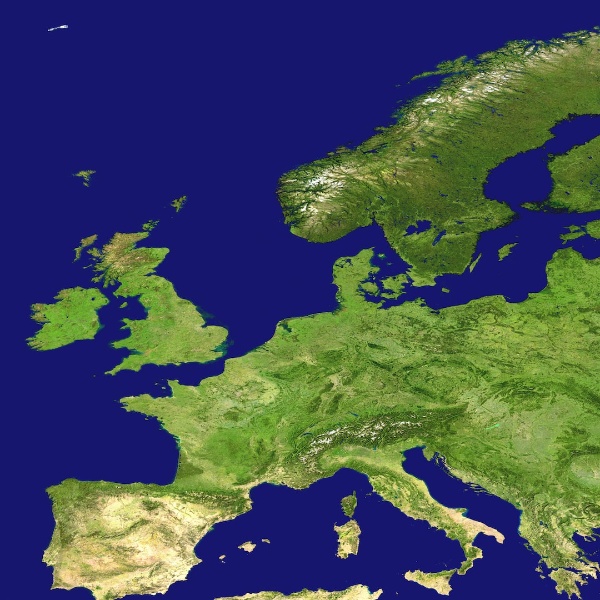
HTML 이미지 삽입하는 방법: 창의적이고 다양한 방법으로 이미지를 웹페이지에 추가하는 방법
이미지는 웹페이지를 더욱 흥미롭고 시각적으로 매력적으로 만드는 중요한 요소입니다. HTML을 사용하여 이미지를 삽입하는 방법을 배우면 웹디자인에서 더욱 창의적이고 다양한 표현을 할 수 있습니다. 이 글에서는 HTML 이미지 삽입하는 방법에 대해 자세히 알아보겠습니다.
1. 이미지 파일 준비하기
먼저, 웹페이지에 삽입할 이미지 파일을 준비해야 합니다. 이미지 파일은 일반적으로 JPEG, PNG, GIF와 같은 형식으로 저장됩니다. 이미지 파일의 크기와 해상도는 웹페이지의 로딩 속도와 성능에 영향을 미치므로 최적화된 이미지를 사용하는 것이 좋습니다.
2. <img> 태그를 사용하여 이미지 삽입하기
HTML에서 이미지를 삽입하는 가장 기본적인 방법은 <img> 태그를 사용하는 것입니다. <img> 태그는 이미지를 웹페이지에 표시하는 역할을 합니다. 다음은 <img> 태그의 기본 구조입니다.
<img src="이미지 파일 경로" alt="대체 텍스트">
위의 예시에서 "이미지 파일 경로"는 삽입할 이미지 파일의 경로를 나타내며, "대체 텍스트"는 이미지가 표시되지 않을 때 대신 표시될 텍스트를 나타냅니다. 대체 텍스트는 웹 접근성을 높이기 위해 사용되며, 이미지가 로딩되지 않은 상황에서도 사용자에게 이미지에 대한 정보를 전달할 수 있습니다.
2.1. 이미지 크기 조정하기
이미지를 삽입할 때, 이미지의 크기를 조정할 수도 있습니다. <img> 태그에 width와 height 속성을 추가하여 이미지의 가로와 세로 크기를 지정할 수 있습니다. 다음은 이미지 크기를 조정하는 예시입니다.
<img src="이미지 파일 경로" alt="대체 텍스트" width="300" height="200">
위의 예시에서 width 속성은 이미지의 가로 크기를 300px로, height 속성은 이미지의 세로 크기를 200px로 지정하고 있습니다. 이미지 크기를 조정할 때는 원본 이미지의 비율을 유지하는 것이 중요합니다.
3. CSS를 사용하여 이미지 스타일링하기
HTML에서 이미지를 삽입하는 것뿐만 아니라 CSS를 사용하여 이미지를 스타일링할 수도 있습니다. 다양한 CSS 속성을 활용하여 이미지에 그림자 효과, 테두리, 반응형 크기 조정 등을 적용할 수 있습니다. 예를 들어, 다음과 같이 CSS 클래스를 사용하여 이미지에 스타일을 적용할 수 있습니다.
<img src="이미지 파일 경로" alt="대체 텍스트" class="image-style">
.image-style {
box-shadow: 2px 2px 4px rgba(0, 0, 0, 0.5);
border: 1px solid #000;
border-radius: 5px;
max-width: 100%;
height: auto;
}
위의 예시에서 .image-style 클래스는 이미지에 그림자 효과, 테두리, 둥근 모서리, 최대 너비 100% 등의 스타일을 적용하고 있습니다. CSS를 사용하여 이미지를 스타일링하면 웹페이지의 디자인을 더욱 개성있게 표현할 수 있습니다.
4. 이미지 링크로 사용하기
이미지를 클릭하면 다른 웹페이지로 이동하도록 링크를 설정할 수도 있습니다. <a> 태그를 사용하여 이미지를 감싸고 href 속성을 추가하여 링크 주소를 지정합니다. 다음은 이미지를 링크로 사용하는 예시입니다.
<a href="링크 주소"> <img src="이미지 파일 경로" alt="대체 텍스트"> </a>
위의 예시에서 "링크 주소"는 이미지를 클릭했을 때 이동할 웹페이지의 주소를 나타냅니다. 이미지를 링크로 사용하면 사용자가 이미지를 클릭했을 때 다른 웹페이지로 즉시 이동할 수 있습니다.
4.1. 이미지 링크에 대체 텍스트 추가하기
이미지를 링크로 사용할 때, 대체 텍스트를 추가하는 것도 중요합니다. 이미지가 로딩되지 않은 상황이나 스크린 리더 사용자를 위해 대체 텍스트는 이미지의 내용을 설명해야 합니다. 다음은 이미지 링크에 대체 텍스트를 추가하는 예시입니다.
<a href="링크 주소"> <img src="이미지 파일 경로" alt="대체 텍스트"> <span class="image-caption">이미지 설명</span> </a>
위의 예시에서 <span> 태그와 .image-caption 클래스를 사용하여 이미지 설명을 추가하고 있습니다. 대체 텍스트와 함께 이미지 설명을 제공하면 웹 접근성을 높일 수 있습니다.
5. 반응형 이미지 삽입하기
모바일 기기에서 웹페이지를 접속할 때 이미지가 화면에 잘 맞지 않는 경우가 있습니다. 이를 해결하기 위해 반응형 이미지를 삽입할 수 있습니다. 반응형 이미지는 화면 크기에 따라 이미지의 크기를 자동으로 조정하여 최적의 화면 표시를 제공합니다.
HTML5에서는 srcset 속성과 sizes 속성을 사용하여 반응형 이미지를 삽입할 수 있습니다. 다음은 반응형 이미지를 삽입하는 예시입니다.
<img src="이미지 파일 경로" alt="대체 텍스트"
srcset="이미지 파일 경로 500w,
이미지 파일 경로 800w,
이미지 파일 경로 1200w"
sizes="(max-width: 600px) 480px,
(max-width: 900px) 800px,
1200px">
위의 예시에서 srcset 속성은 다양한 이미지 크기를 지정하고, sizes 속성은 이미지가 표시될 크기를 지정합니다. 웹페이지의 화면 크기에 따라 적절한 이미지 크기가 선택되어 표시됩니다.
6. 이미지 슬라이더 삽입하기
여러 개의 이미지를 한 공간에 효과적으로 표시하고 싶다면 이미지 슬라이더를 삽입할 수 있습니다. 이미지 슬라이더는 자동으로 이미지를 전환하거나 사용자가 직접 이미지를 슬라이드할 수 있는 기능을 제공합니다.
HTML, CSS, JavaScript를 사용하여 이미지 슬라이더를 구현할 수 있습니다. 다양한 이미지 슬라이더 라이브러리도 있으며, 이를 활용하여 간편하게 이미지 슬라이더를 삽입할 수도 있습니다.
6.1. 이미지 슬라이더 라이브러리 사용하기
이미지 슬라이더를 삽입할 때, 이미지 슬라이더 라이브러리를 사용하면 편리합니다. 이미지 슬라이더 라이브러리는 이미지 전환 효과, 자동 슬라이드 기능, 터치 스와이프 기능 등 다양한 기능을 제공합니다.
대표적인 이미지 슬라이더 라이브러리로는 Slick, Owl Carousel, Swiper 등이 있습니다. 이러한 라이브러리를 사용하여 이미지 슬라이더를 쉽고 빠르게 구현할 수 있습니다.
7. 결론
이 글에서는 HTML을 사용하여 이미지를 삽입하는 방법에 대해 알아보았습니다. 이미지 파일 준비부터 <img> 태그를 사용한 이미지 삽입, CSS를 사용한 이미지 스타일링, 이미지 링크 설정, 반응형 이미지 삽입, 이미지 슬라이더 삽입까지 다양한 방법을 다루었습니다.
이미지는 웹페이지를 더욱 생동감 있고 매력적으로 만들어주는 중요한 요소입니다. HTML 이미지 삽입하는 방법을 익히고 다양한 기술을 활용하여 웹디자인에서 창의적이고 다양한 표현을 할 수 있도록 노력해보세요.
이 글이 HTML 이미지 삽입에 대해 궁금해하는 분들에게 도움이 되었기를 바랍니다.
'경제 분석' 카테고리의 다른 글
| 계산기 HTML 코드: 창의성과 무작위성이 어우러진 혁신적인 방법 (1) | 2023.12.24 |
|---|---|
| HTML 새창 띄우는 방법: 창의적이고 다양한 방법으로 웹 페이지를 개선해보세요! (2) | 2023.12.24 |
| HTML 링크 삽입하는 방법: 웹 페이지에 하이퍼링크 추가하기 (2) | 2023.12.23 |
| 컴퓨터 포맷하는방법: 손쉽게 컴퓨터를 초기화하는 방법 (2) | 2023.12.23 |
| 컴퓨터 화면 캡쳐하는 방법: 생생한 순간을 담아보세요! (4) | 2023.12.23 |


